Her zaman yanlışlıkla bir dosyayı, klasörü veya tüm diski silerseniz olur. Aklınızdan çıkan ilk şey yedeklemedir. Ancak bir yedeğiniz yoksa, Mac'te çöpleri kurtarmak veya Mac'te çöpleri kurtarmak mümkün müdür? Bu bir soru, çünkü pek çok olasılık var. Apple, Disk İzlencesi, Bulucu, Önizleme ve daha fazlası gibi birçok yardımcı programı Mac OS X / 11'e entegre etti. Ne yazık ki Mac geri alma aracı dahil değildir. Bugün, bulmacalarınızı ele alacağız. Bu eğiticide, Mac'te silinen dosyaları geri alıp alamayacağınız ve Mac'te çöpleri nasıl etkili bir şekilde kurtaracağınız hakkında konuşacağız.

- Bölüm 1. Mac'teki çöpleri kurtarmak mümkün müdür
- Bölüm 2. En iyi 3 Mac dosya kurtarma araçlarını sildi
- Bölüm 3. Veri Kurtarma - Windows bilgisayarda dosya alma
Bölüm 1. Mac'teki çöpleri kurtarmak mümkün müdür
Mac'teki çöpleri nasıl kurtaracağımıza başlamadan önce, Mac bilgisayardaki çöpleri kurtarmanın mümkün olup olmadığını bilmek isteyebilirsiniz. Cevap, durumlara bağlı olarak farklı olabilir. Apple, Mac bilgisayarlar için silinmemiş bir araç sunmasa da, silme dosyasını geri almanın birçok yolu vardır.
1. Finder uygulamasındaki dosyaları sildiyseniz, üzerine tıklayarak geri alabilirsiniz. Taşımayı geri al in Düzenle hemen menü. Ön koşul, silme işleminin Finder uygulamasında yaptığınız son işlem olmasıdır.
2. Silinen dosyaları geri alabileceğiniz başka bir yer de Çöp Kutusu uygulamasıdır. Silinen dosyalar hâlâ Çöp Kutusu'ndaysa şu adrese gidebilirsiniz: Çöp Dosyaları kurtarmak için Dock'ta.
3. Time Machine, Apple için Mac için geliştirilen bir yedekleme hizmetidir. Mac bilgisayarınızda Time Machine varsa, kaybolan dosyalar en son düzenleme sürümüyle yedeklenebilir. Git Zaman Makinesi> Gündem silinen dosyaları geri yüklemek için.
4. Time Machine dışında, birkaç kişi bulut hizmetleri veya Dropbox, Crashplan veya Backblaze gibi internette barındırılan yedekleme sistemlerini kullanıyor. Daha sonra bu yedekleme servislerinde silinen dosyaları arayabilirsiniz.
Ancak, bu çözümlerin hiçbiri doğru değilse, yine de şans vardır. Dosyaları silmiş olsanız bile, gerçek veriler, dosya boyutu ve konumu gibi bilgiler, yeni oluşturulan veriler tarafından boş bırakılmış olarak işaretlenen alan serbest kalıncaya kadar dosyalar ile ilişkilendirilir. Elbette, profesyonel araçlar olmadan dosyaları göremezsiniz. Mac'teki çöp kurtarma olanaklarını artırmak için, bazı dosyaları yanlışlıkla sildiğinizi keşfettiğinizde bilgisayarınızı hemen kullanmayı bırakmalısınız. Ardından profesyonel bir silinmiş dosya kurtarma servisi arayın veya aşağıda önerdiğimiz Mac silinmiş dosya kurtarma araçlarını kullanın.
Bölüm 2. En iyi 3 Mac dosya kurtarma araçlarını sildi
Mac'te çöplerin nasıl kurtarılacağını öğrenmek için Disk Drill 3, Mac için EaseUS Veri Kurtarma Sihirbazı veya Wondershare Veri Kurtarma gibi profesyonel bir aracı kavramanız gerekir. Gördüğünüz gibi, silinen dosyaları Mac'te geri almak kolay değil. Birden fazla kurtarma aracını kavramanız iyi olur. Biri geçersizse, başka birini deneyebilirsiniz.
Disk Matkap 3
Disk Matkap 3, Mac bilgisayarlar için özel bir veri kurtarma aracıdır. Anahtar özellikleri şunlardır:
1. Çoğu dosya formatını sabit sürücüden veya ekstra depolama alanından kurtarın.
2. Tek tıklamayla son zamanlarda silinen dosyaları tarayın ve alın
3. Mac bilgisayarınızı yönetmek, korumak ve temizlemek için ekstra araçlar kullanın.
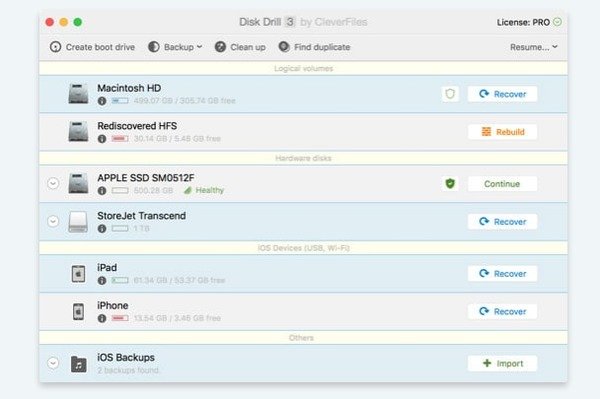
adım 1. Bilgisayarınıza yükledikten sonra Mac için Disk Matkap'ı açın. İlk açılan penceredeki tüm seçeneklerin işaretini kaldırdığınızdan emin olun.
adım 2. Ana arayüz göründüğünde, silinen dosyaların içinde bulunduğu sabit sürücünün önündeki onay kutusunu işaretleyin ve sağ üst köşedeki Kurtar düğmesine tıklayın. Ardından yazılım sabit sürücüyü taramaya başlar ve kaybolan dosyaları kurtarmayı dener.
adım 3. Tarama sonucu penceresinde bulunan dosyaları tarihe, boyuta ve formata göre filtrelersiniz. Kurtarmak istediğiniz silinmiş dosyayı bulduğunuzda, bu Mac çöp kurtarma aracındaki içeriğin önizlemesini görmek için göz düğmesine tıklayabilirsiniz.
Mac için EaseUS Veri Kurtarma Sihirbazı
Mac için EaseUS Veri Kurtarma Sihirbazı, Mac'teki çöpleri kurtarmayla ilgili sorunlardan kurtulmanıza yardımcı olacak başka bir profesyonel uygulamadır. Başlıca özellikleri:
1. Mac'te silinen dosyaları kolayca ve hızlı bir şekilde geri alın.
2. Biçimlendirilmiş dosyaları sabit diskten, hafıza kartından ve diğer cihazlardan alın.
3. Yanlışlıkla silinen bölümdeki kaybolan verileri kurtarın.
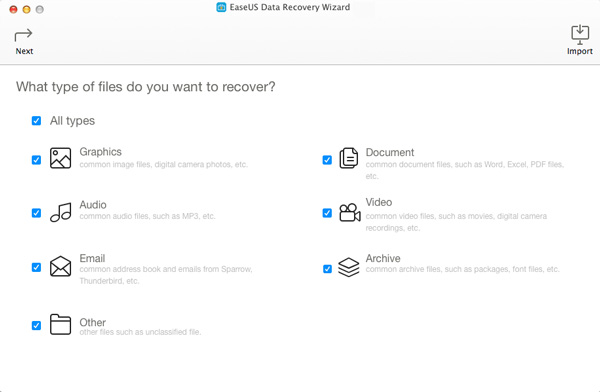
adım 1. Mac veri kurtarma aracını açın ve onay kutularını işaretleyerek geri almak istediğiniz veri türünü seçin.
adım 2. Sonra kaybolan dosyaları sakladığınız bir yer seçin ve tıklayın. taramak Taramayı başlatmak için
adım 3. Tamamlandığında, yol, tür veya zamana göre düzenlenmiş sonuçları önizleyin. Kurtarmak istediğiniz dosyaları seçin ve geri yüklemek için Kurtar düğmesine tıklayın.
Wondershare Veri Kurtarma
En iyi Mac dosyaları kurtarma araçları listemizdeki sonuncusu. Başlıca özellikleri:
1. Mac bilgisayarınızdan, hafıza kartından, sabit diskten, flash sürücüden ve diğer depolama ortamından kaybolan dosyaları alın.
2. Görüntüleri, belgeleri, videoları, müziği ve daha fazla formatı kapsayın.
3. Yanlışlıkla silinen dosyaları, sistem çökmesini, formatı, hatalı bölümleri ve daha fazlasını geri alın.
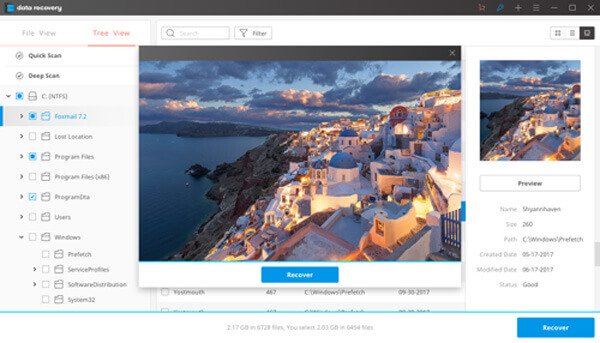
adım 1. Wondershare Data Recovery programını çalıştırın ve onay kutularını işaretleyerek veri türlerini seçin. Devam etmek için İleri'ye tıklayın.
adım 2. İkinci pencerede, bir sabit sürücü seçin ve kaybolan dosyaları aramak için Başlat düğmesine tıklayın.
adım 3. Ardından, kurtarılabilir tüm dosyaları kategoriye göre düzenleyen sonuç penceresinde önizleyebilirsiniz. Mac'te çöp kutusunun nasıl kurtarılacağını tamamlamak için silinen dosyaları seçin ve Kurtar düğmesine tıklayın. Burada da bilmek isteyebilirsiniz Mac'te uygulamaları silme.
Bölüm 3. Veri Kurtarma - Windows bilgisayarda dosya alma
Yukarıdaki bölüm temel olarak Mac kullanıcıları için veri kurtarma hakkında konuşuyor. Hem Windows hem de Mac bilgisayarları çalıştırıyorsanız, Windows dosya kurtarma yazılımı olan Apeaksoft Data Recovery yazılımını kaçırmamalısınız.
- Silinen dosyaları USB flash sürücüden, geri dönüşüm kutusundan, sabit sürücüden, hafıza kartından vb. Kurtarmak güçlüdür.
- JPG, TIFF / TIF, PNG, BMP, GIF, PSD, CRW, CR2, NEF, ORF, RAF, SR2, MRW, DCR, WMF, DNG, ERF, RAW, vb. Görüntüleri kurtarır.
- Medya dosyalarını AVI, MOV, MP4, M4V, 3GP, 3G2, WMV, SWF, MPG, AIFF, M4A, MP3, WAV, WMA, MID / MIDI, vb. Formatlarında alır.
- DOC / DOCX, XLS / XLSX, PPT / PPTX, PDF, CWK, HTML / HTM, INDD, EPS vb. Gibi belgeler kurtarılabilir.
- E-posta ve ZIP, RAR, SIT ve daha fazlası gibi diğer veriler geri almak için desteklenir.
- Windows 10 / 8.1 / 8 / 7 / Vista / XP (SP2 veya üstü) ile uyumludur.
- Windows bilgisayarda silinen verilerin nasıl kurtarılacağını öğrenmek için bu video eğitimine bakın.
Silinen dosyaları bilgisayarınızdaki çöp kutusundan kurtarmak için bu video eğitimini kontrol edin.


Daha fazla çöp veri kurtarma aracı, burayı ziyaret edin: En iyi veri kurtarma yazılımı.
Sonuç
Bu makalede, Mac bilgisayarlardaki çöplerin nasıl kurtarılacağı ele alınmıştır. İlk olarak, Mac'teki çöpleri kurtarmanın mümkün olup olmadığı sorusuna cevap veriyoruz. Elbette silinen dosyaları Mac'te geri alabilirsiniz. Ve Mac'teki çöpleri geri almak için bazı temel yollar önerdik. Temel çözümler uygun değilse, bazı profesyonel Mac veri kurtarma araçlarını deneyebilirsiniz. Mac için iPhone Veri Kurtarma. Mac'te çöpe atılan verileri kurtarabildiği bildirilen çok sayıda program var, ancak çok azı çalışıyor. Bu yüzden popüler kurtarma araçlarını test ettik ve en iyi 3 Mac kurtarma aracını tanımladık. Mac'te çöp kutusunun nasıl kurtarılacağı sorunu ile karıştıysanız, bu çökmüş veri kurtarma araçlarını deneyebilirsiniz.








